В Odoo є можливість нараховувати та оплачувати погодинну оплату згідно графіку.
Для початку необхідно правильно налаштувати співробітників. Перегляньте цю документацію по відповідним налаштуванням.
Далі потрібно створити та налаштувати контракти співробітників. Налаштування контрактів для погодинної оплати відрізняються від налаштувань контрактів для виплати звичайних окладів.
Зайдіть у модуль Співробітники → меню Співробітники → Контракти. Натисніть Створити та Редагувати контракт.
Заповніть Референс контракту (табельний номер), оберіть Співробітника.
У полі Тип структури оберіть Погодинна зарплата для України та оберіть посаду у полі Вакансія. (Де та як налаштувати вакансію, дивіться за посиланням.)
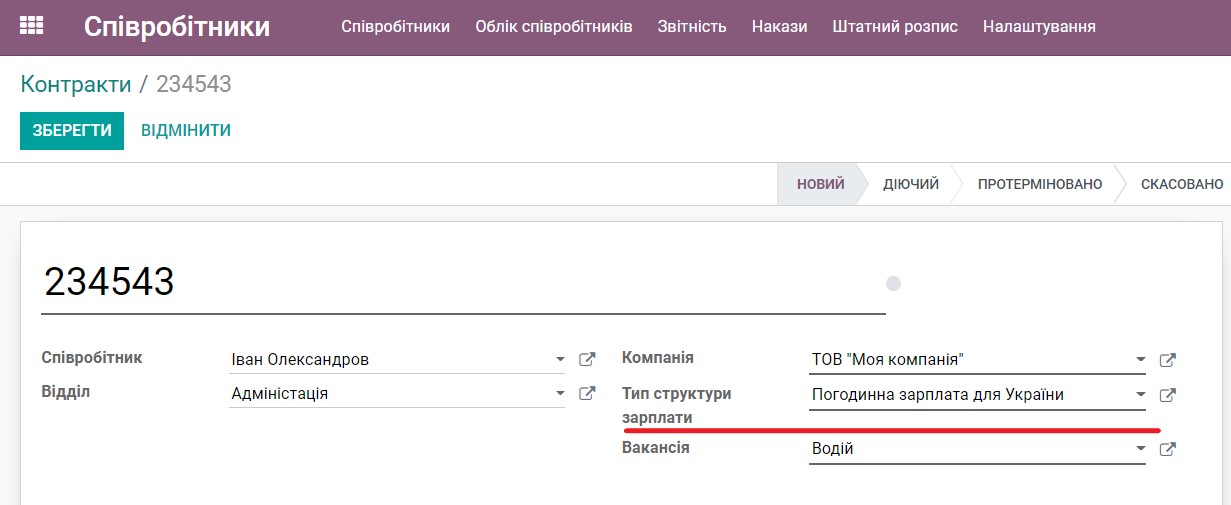
Нижче у вкладці Деталі договору заповніть обов'язкові поля.
Початкова дата – це дата прийому на роботу або коли почав діяти контракт. Поле Кінцева дата залиште пустим, поки не будете звільняти співробітника.
Поле Підстава початку – або Прийнято на роботу, або Переведено. Документ-підстава початку – зазавичай наказ прийому на роботу. Поля Підстава припинення та Причина припинення залиште пустими, поки не будете звільняти співробітника.
Графік робочого часу завжди 40 годин, 9-18 або 20 годин, 9-13, якщо неповний робочий день.
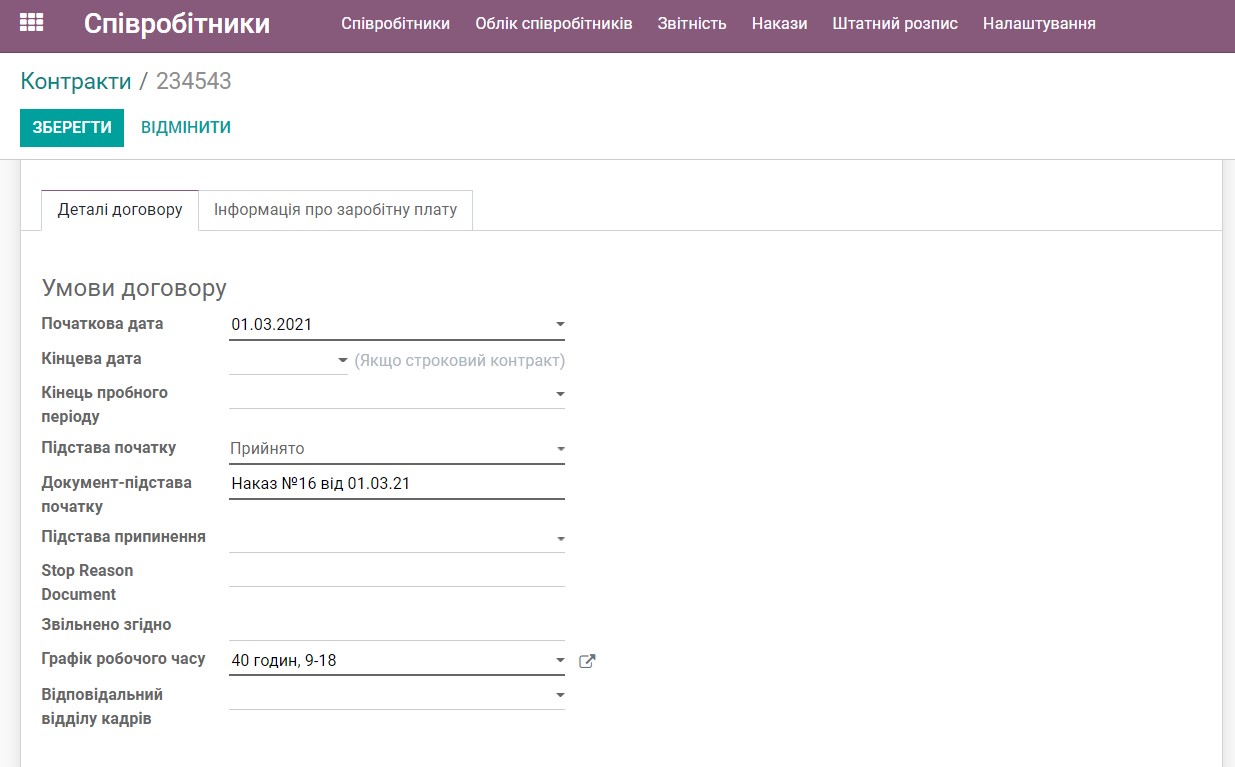
У вкладці Інформація про заробітну плату напишіть Погодинний оклад.
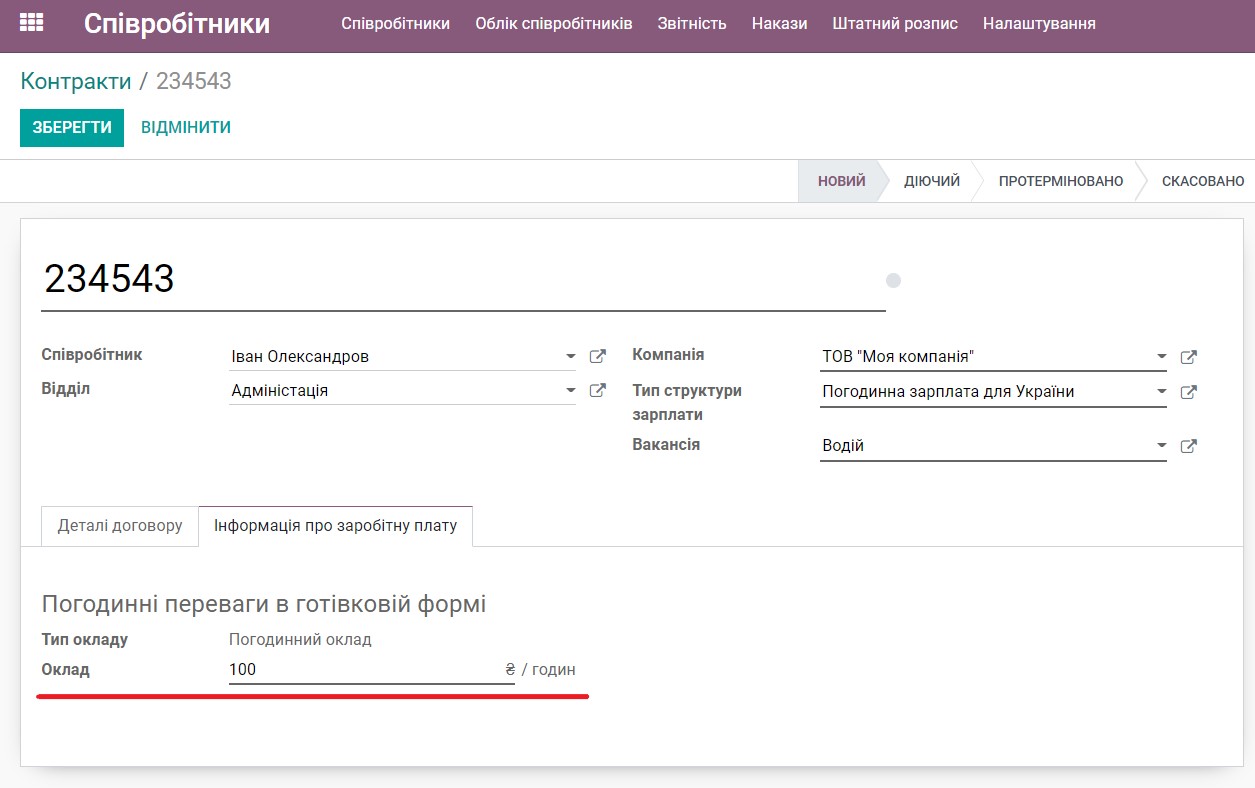
Після всіх налаштувань контракту натисніть Зберегти у верхньому лівому куті, а статус контракту оберіть Діючий.
Виконайте такі налаштування контрактів для всіх співробітників, які отримують погодинний оклад.
Тепер можна виконувати розрахунок та виплату погодинного окладу.
Для початку зайдіть у модуль Зарплата → меню Робочі записи → Робочі записи. Тут ви побачите всі робочі записи усіх співробітників, які отримують погодинний або звичайний оклад в залежності від графіку робочого часу, який ви обирали на контракті та співробітнику.
Робочі записи для погодинного окладу та звичайного не відрізняються. Але тут ви можете вилучити день, у який співробітник був відсутній. Для цього натисніть на клітинку відповідного дня навпроти потрібного співробітника. У вікні, яке з'явиться, натисніть кнопку Вилучити. Або ж змініть тут години, які він реально відпрацював у цей день у рядку Від і До. І натисніть Зберегти.
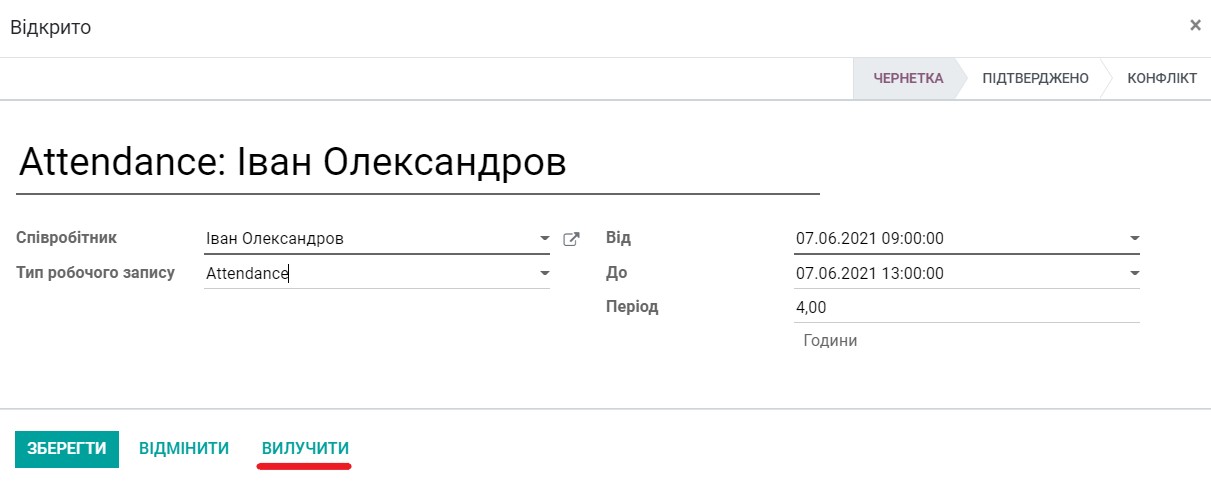
Якщо всі Робочі записи правильні, зайдіть у меню Розрахункові листи → Партії (Групи). Тут вам потрібно створити груповий платіж погодинної зарплати. Натисніть Створити.
Назвіть Розрахунковий лист, напр. Перша половина червня. Оберіть період, напр., з 1-го червня по 15-те. Та оберіть Дату обілку, тобто день, коли ви будете робити оплату.
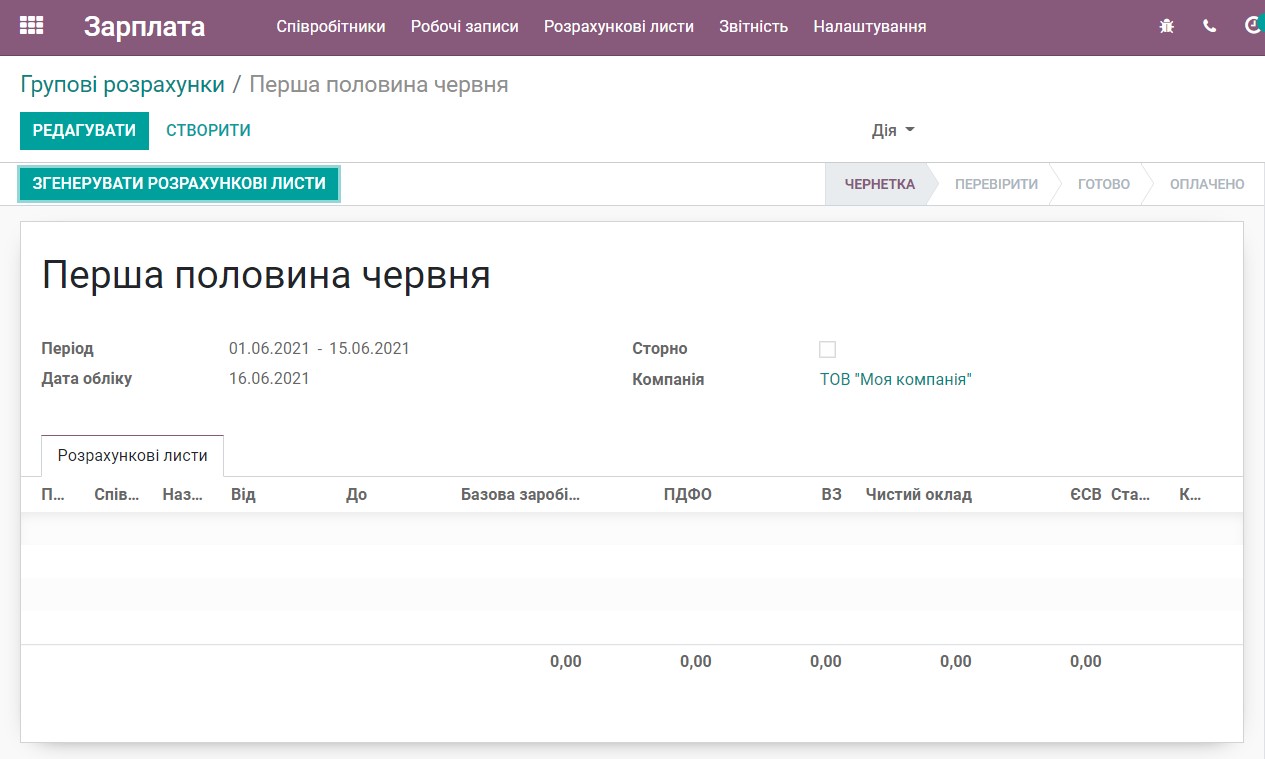
Натисніть Зберегти та Згенерувати розрахункові листи. У вікні, яке з'явиться, залиште тих працівників, кому ви хочете зробити оплату. Поле Структура оплати залиште пустим.
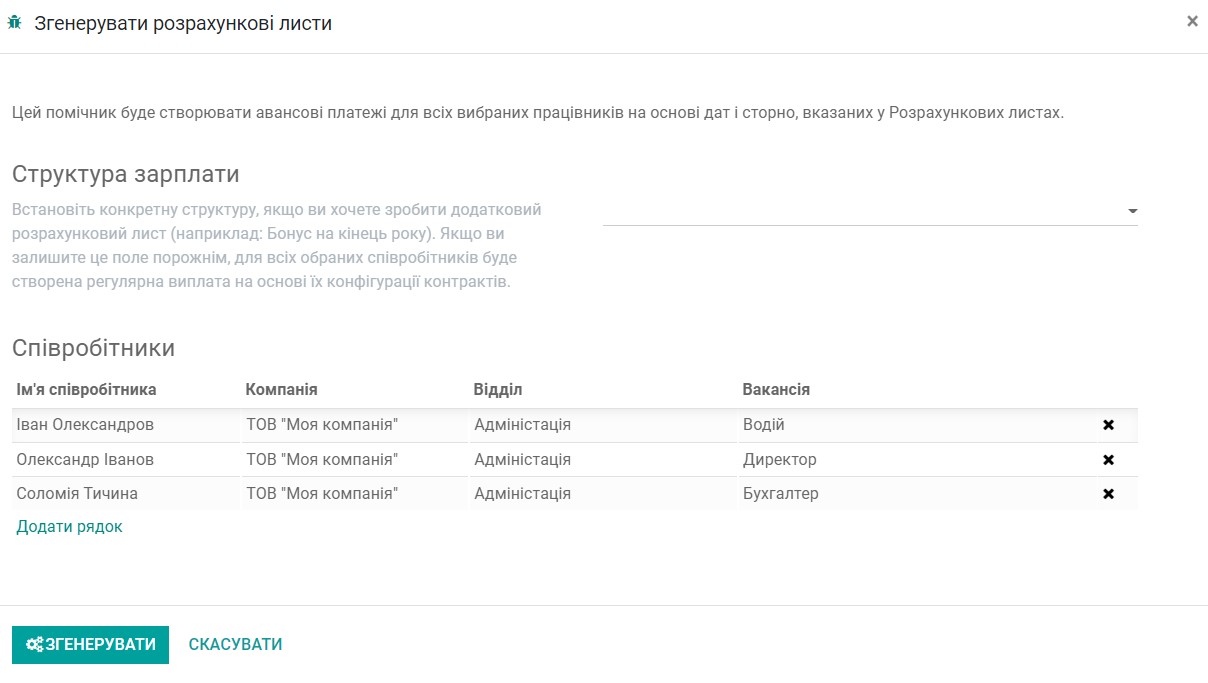
Натисніть Згенерувати. Система згенерує чернетку розрахнукового листа по кожному співробітнику. У нашому прикладі Іван Олександров має погодинну оплату, а інші співробітники звичайний оклад.
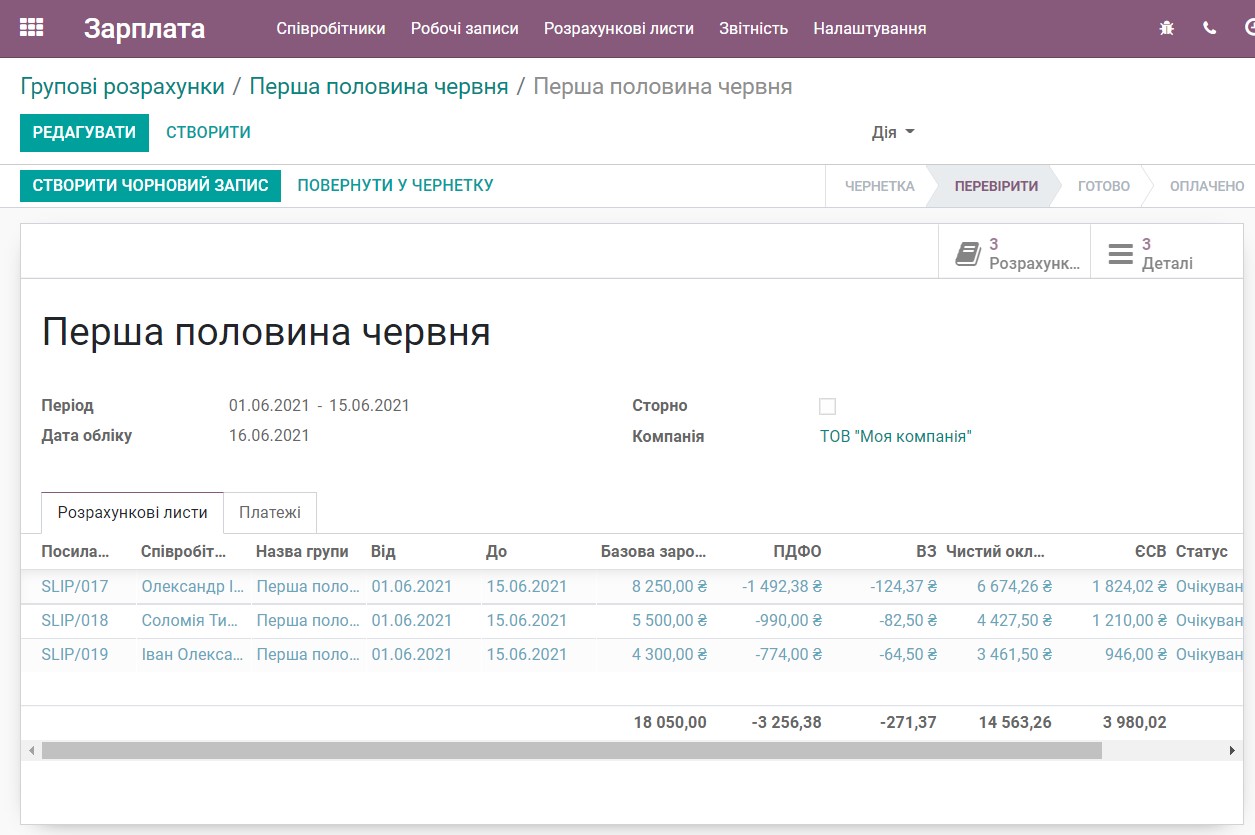
Щоби переглянути деталі по кожному співробітнику, натисніть на рядок співробітника. У вікні, що з'явиться у вкладці Відпрацьовані дні та ручні введення ви побачите, скільки годин відпрацював співробітник. Ці дані беруться з Робочих записів.
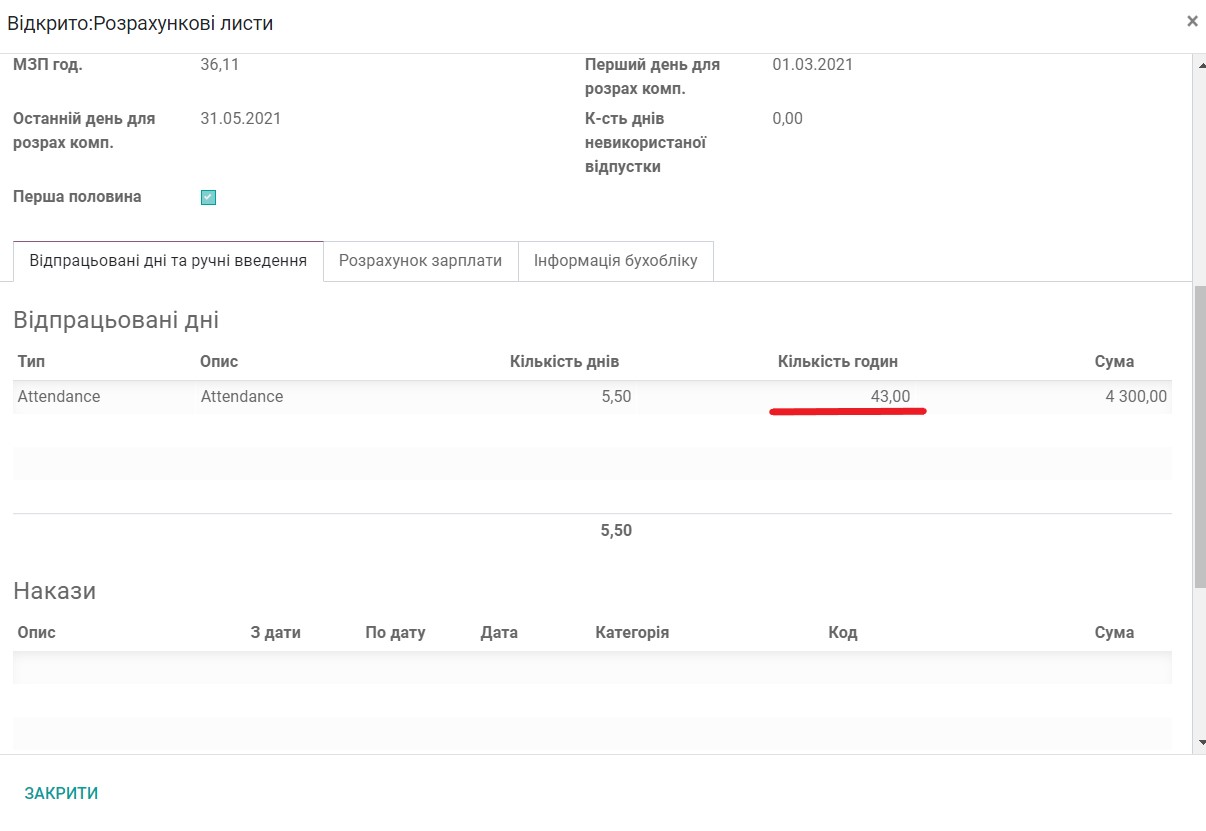
У вкладці Розрахунок зарплати, ви побачите детальний розрахунок погодинного окладу.
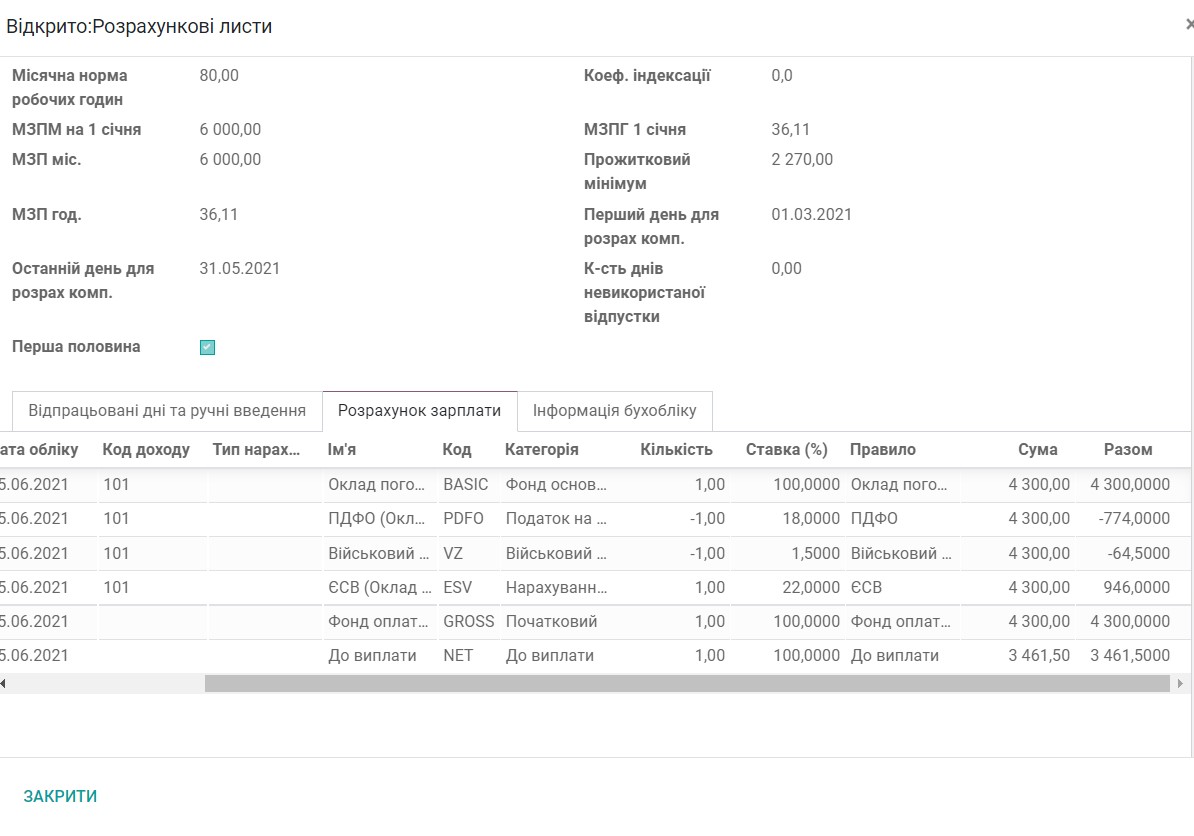
Якщо все вірно, Закрийте це вікно і натисніть Створити чорновий запис на розрахунковому листі та Створити платежі. У правому верхньому куті з'явиться кнопка Платежі.
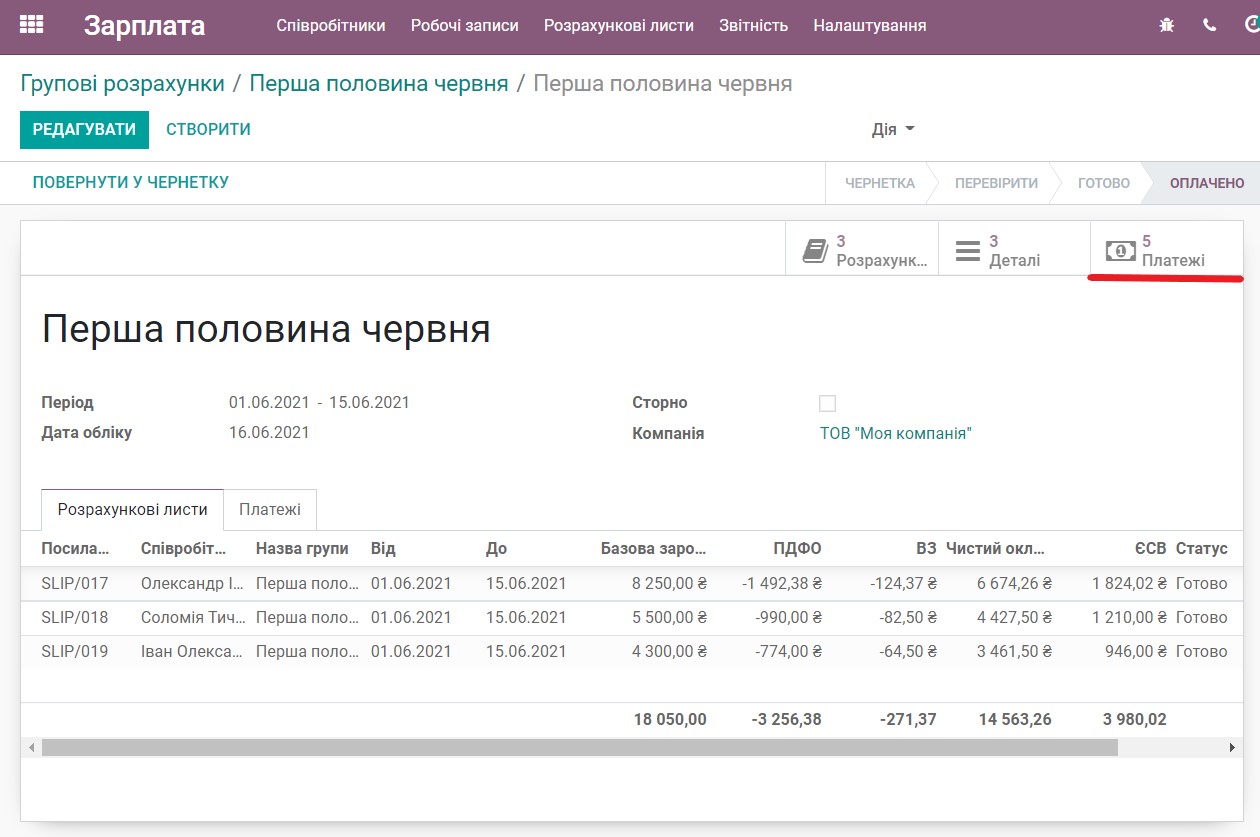
Після здійснення платежів по банку, вам потрібно буде лише узгодити банківську виписку з цими платежами.